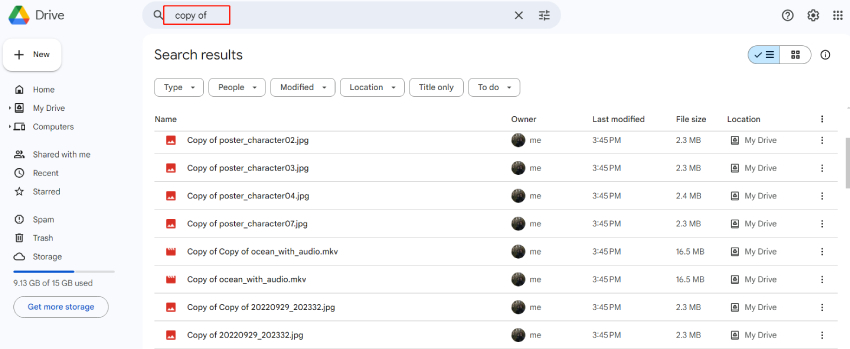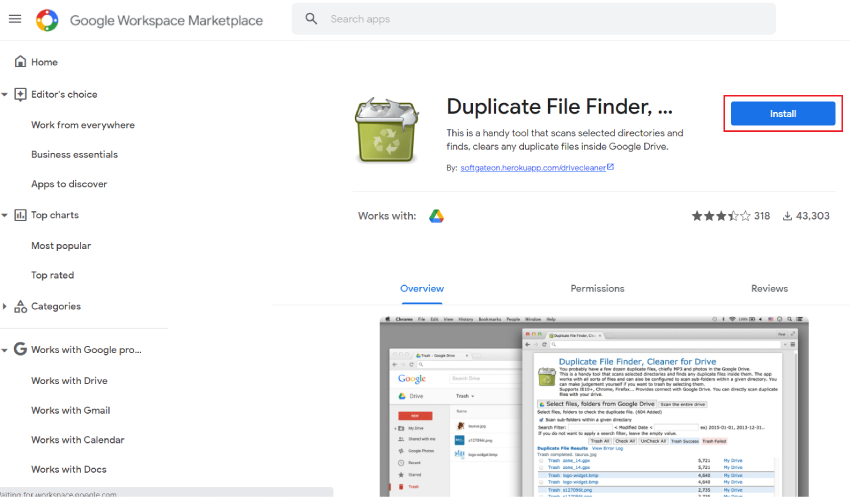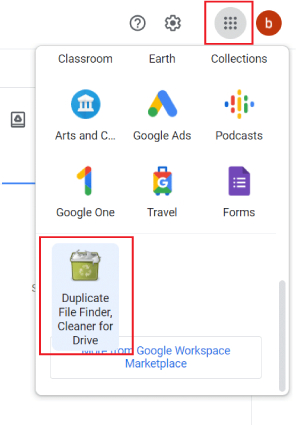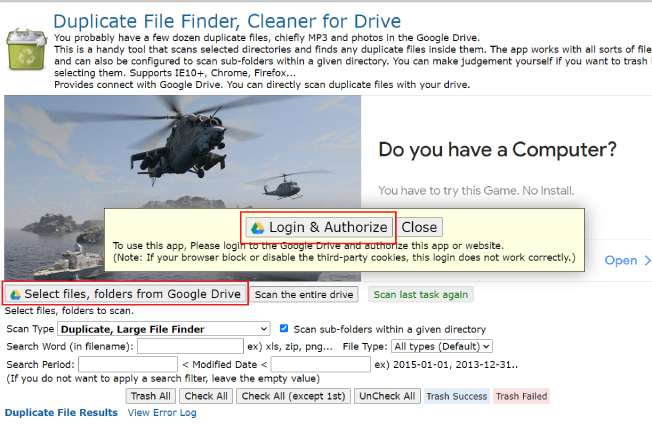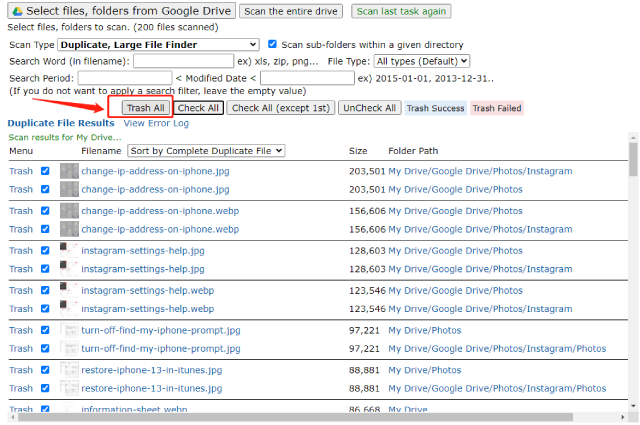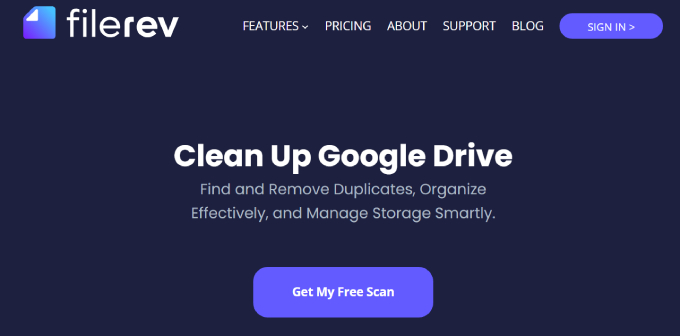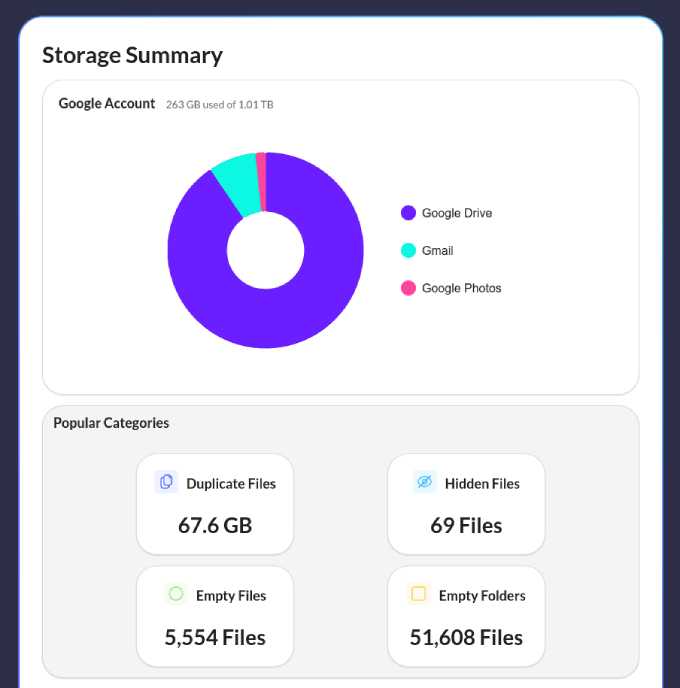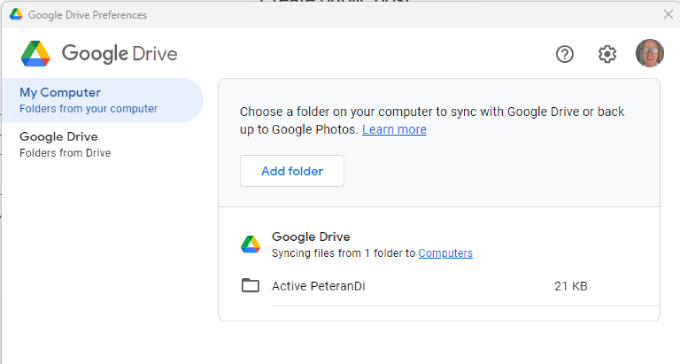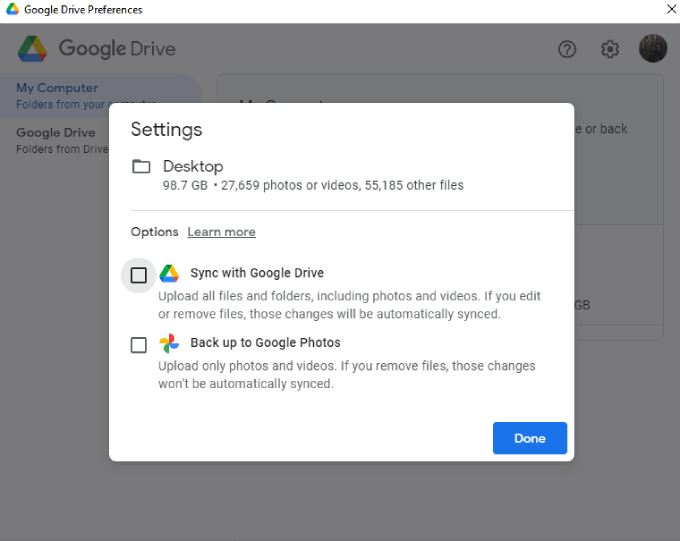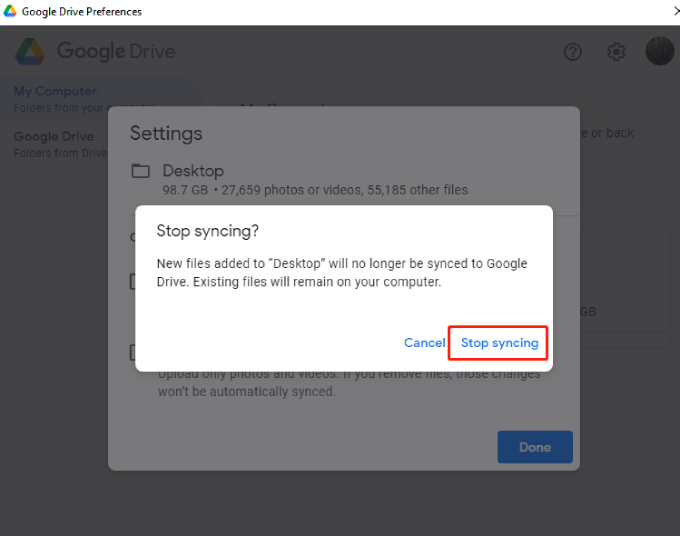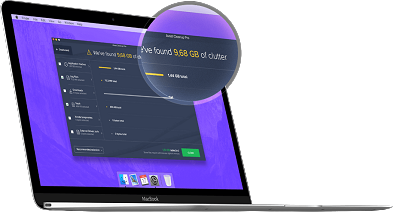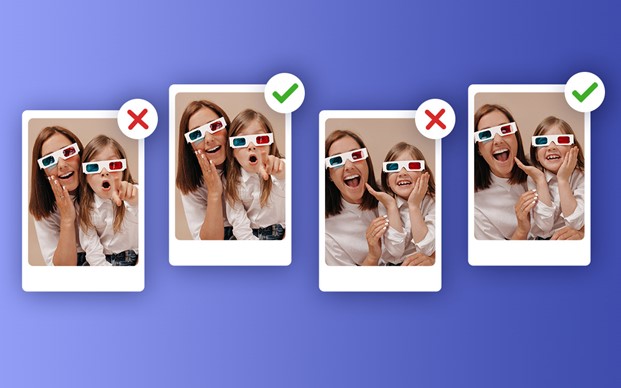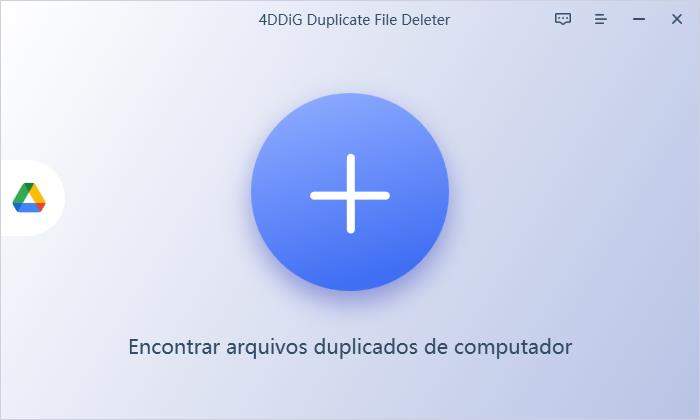Como Encontrar e Remover Duplicatas no Google Drive?
O espaço de armazenamento do seu Google Drive está acabando? Baixe gratuitamente o 4DDiG Duplicate File Deleter para encontrar e remover duplicatas no Google Drive e liberar espaço!
5 minutos de leitura
Atualizado em 2025-12-15 14:50:56 para Remover Arquivos Duplicados
Excluir Duplicatas do Google Drive
“Recentemente eu fiz um backup do meu Google Drive e tenho muitas fotos e arquivos duplicados em toda a conta. Eu quero saber se existe um programa ou uma maneira de localizar e remover duplicatas do Google Drive? Obrigado antecipadamente!”
Ter muitos arquivos duplicados no Google Drive pode obstruir seu armazenamento e causar transtornos no acesso e organização de seus arquivos. Isso pode até resultar em custos desnecessários se você exceder os limites de armazenamento, pois as duplicatas ocupam espaço extra. Se você está se afogando em uma enorme coleção de duplicatas, em vez de pensar que não há saída, tente quatro métodos neste artigo para remover duplicatas no Google Drive e recuperar algum espaço. Como a cereja no topo do bolo, há também uma dica bônus para evitar que duplicatas sobrecarreguem seu Drive no futuro. Vamos começar!

Parte 1. Há uma Maneira de Excluir as Duplicatas no Google Drive?
Sim, existem várias maneiras de se livrar de duplicatas no Google Drive, como a seguir:
- Remova duplicatas manualmente localizando arquivos com o mesmo nome, especialmente aqueles com “(Cópia)” ou números no título.
- Use um programa de localização de duplicatas do Google Drive de terceiros ou uma ferramenta online para verificar se há arquivos duplicados em sua unidade e removê-los de forma automática e rápida.
- Há muitos complementos no Google Workspace Marketplace, como Duplicate File Finder e Cleaner for Google Drive, que ajudam a excluir duplicatas no Google Drive. Você pode instalar e autorizá-los a verificar se há arquivos duplicados no Google Drive e excluí-los conforme necessário.
Parte 2. Como Remover Arquivos Duplicados do Google Drive?
Acima, nós fornecemos informações detalhadas sobre várias maneiras de remover arquivos duplicados do Google Drive. Isso inclui métodos manuais e automáticos. Aqui nós discutimos como utilizá-los em passos detalhados para que você possa escolher aquele que achar melhor para você:
Modo 1. Encontre e Remova Duplicatas no Google Drive Manualmente
Você pode usar filtros de pesquisa para localizar e excluir manualmente duplicatas no Google Drive de acordo com as categorias de arquivo, mas isso pode levar horas se houver muitas cópias. Portanto, use esse método somente quando você tiver um pequeno número de arquivos e não uma coleção grande.
Confira os passos abaixo para encontrar duplicatas no Google Drive e removê-las manualmente:
- Navegue até https://drive.google.com e faça login em sua conta Conta do Google Drive.
- Mude para o layout “Lista” na opção superior direita. Isso exibirá todos os seus arquivos.
Vá até a barra de pesquisa na parte superior, digite “cópia de” ou um número entre colchetes como “(1)” e pressione Enter . Identifique grupos de arquivos duplicados por nome, tamanho ou ambos.

Localize os arquivos ou fotos duplicados, segure “Ctrl” e clique para selecioná-los. Em seguida, clique com o botão direito e escolha “Mover para a lixeira” para excluir as duplicatas selecionadas.

- Continue excluindo até que não haja duplicatas. Depois que todas as duplicatas forem movidas para a Lixeira, vá para a lixeira e exclua-as do Google Drive permanentemente.
Modo 2. Encontre e Remova Duplicatas no Google Drive com o 4DDiG
Não é fã do modo manual de localizar e excluir arquivos duplicados porque é tedioso e demorado? Experimente o 4DDiG Duplicate File Deleter, uma ferramenta de localização de arquivos duplicados do Google Drive que usa algoritmos avançados com tecnologia de IA para localizar e excluir automaticamente arquivos duplicados do Google Drive. Você também pode melhorar o funcionamento do Google Drive na sua rede otimizando o espaço de armazenamento e o desempenho da sincronização. Confira o que mais esta ferramenta pode fazer:
- Remova duplicatas de unidades internas/externas e unidades de rede montadas, incluindo o Google Drive.
- Escaneamento preciso e rápido.
- Verifique se há duplicatas em várias pastas e unidades simultaneamente.
- Escaneie e encontre imagens semelhantes.
- Suporta todos os tipos de arquivos, incluindo vídeos, áudio, imagens, documentos, etc.
- Libere espaço de armazenamento e melhore o desempenho.
- Classifique as duplicatas por tamanho, quantidade e formato do arquivo.
Veja como remover fotos duplicadas do Google Drive com um clique com o 4DDiG Duplicate File Deleter:
Instale e abra o 4DDiG Duplicate File Deleter em seu computador.
DOWNLOAD GRÁTISDownload Seguro
DOWNLOAD GRÁTISDownload Seguro
Selecione “Encontrar Duplicatas do Google Drive.”
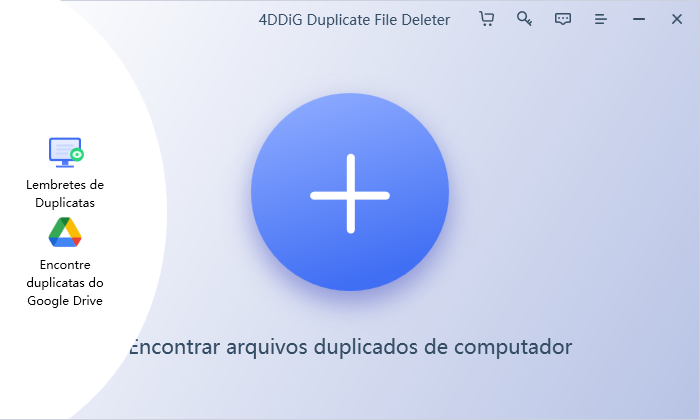
Faça login em sua conta do Google, escolha onde começar a encontrar duplicatas e clique em “OK”. Em seguida, clique em “Escanear Duplicatas” para iniciar o processo.
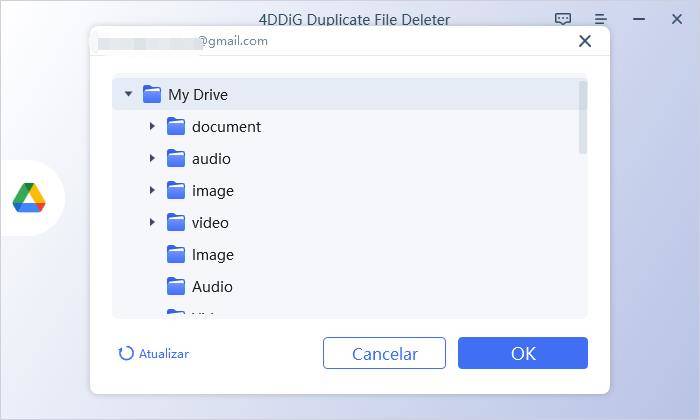
Aguarde a conclusão do escaneamento e todas as duplicatas serão listadas. Selecione as duplicatas que deseja remover e opte por movê-las para a Lixeira do Google Drive ou excluí-las definitivamente. Em seguida, clique em “Remover”.
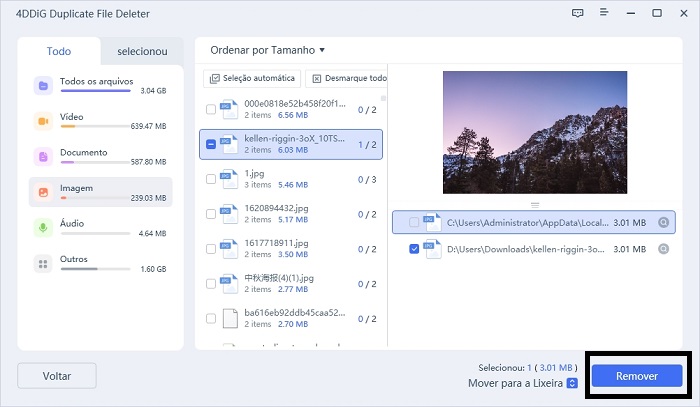
Quando todos os arquivos duplicados forem excluídos, o 4DDiG Duplicate File Deleter irá notificá-lo com um pop-up.
Modo 3. Use um Add-In para Remover Duplicatas no Google Drive
Outra maneira de encontrar duplicatas no Google Drive é usando um Add-on Removedor de Duplicatas. Há muitos complementos gratuitos disponíveis que podem procurar e remover duplicatas no Google Drive. O Duplicate File Finder, Cleaner for Drive é uma ferramenta útil que verifica diretórios selecionados, localiza duplicatas e permite escolher quais excluir do Google Drive. Veja como usá-lo:
Obtenha o add-on “Duplicate File Finder, Cleaner for Drive” do Google Workspace Marketplace.

-
Abra o Google Drive e clique no botão “Google Apps”. Você encontrará o add-on Duplicate File Finder aqui, clique para abrir.

-
Autorize que o add-on acesse seu Google Drive. Depois escolha uma pasta ou escaneie todo o Drive em busca de duplicatas.

-
Quando o escaneamento terminar, escolha as duplicatas que você quer remover e clique em “Excluir tudo”.

Modo 4. Remova as Duplicatas do Google Drive Online
Se você preferir uma solução online para remover arquivos duplicados no Google Drive, o Filerev, um localizador online de arquivos duplicados para o Google Drive, pode ser a escolha ideal para você. Com o Filerev, você pode encontrar todos os tipos de duplicatas, como fotos, documentos, vídeos e músicas armazenadas em sua conta do Google Drive, e removê-las de forma rápida e eficiente. Mas lembre-se, a versão gratuita só permite escanear até 1 milhão de arquivos uma vez e excluir até 500 duplicatas por mês. Dito isto, veja como remover duplicatas no Google Drive com o Filerev:
Visite Filerev, clique em “Obter Meu Escaneamento Grátis” e inscreva-se com sua Conta do Google.

Use o Filerev para escanear e comparar todos os arquivos do Google Drive, categorizando-os de maneira organizada, o que você pode conferir na página de resumo. Você pode filtrar seus resultados, escolher arquivos específicos e excluí-los um por um.

Se você preferir excluir muitas duplicatas, use a “Ferramenta de Exclusão em Lote” para se livrar de tudo em uma categoria de uma só vez.

Parte 3. Como Eu Posso Prevenir Duplicatas no Google Drive?
Embora a sincronização de arquivos com o Google Drive seja boa para backups regulares, a sincronização excessiva pode encher seu armazenamento com arquivos duplicados. No entanto, você pode melhorar a eficiência do seu Drive desativando a sincronização automática e, em vez disso, enviando os arquivos manualmente. Isso evitará duplicatas no Google Drive. Veja como fazer isso:
- Abra o Drive para desktop em seu computador.
- Clique em Configurações >Preferências.
-
No lado esquerdo, clique em “Pastas do seu computador”. Depois, clique na pasta que você deseja remover.

-
Desmarque ambas as caixas para Sincronizar com o Google Drive e fazer Back Up no Google Photos.

-
Selecione Interromper a sincronização no pop-up para confirmar sua escolha. Isso impedirá que o Google Drive sincronize e faça duplicatas do seu computador.

Parte 4. Perguntas Frequentes Sobre Remover Duplicatas do Google Drive
P1: O Google possui um pesquisador de arquivos duplicados?
Não, não há nenhuma ferramenta integrada de localização de duplicatas no Google Drive. No entanto, você pode classificar manualmente as categorias de arquivos para localizar e remover arquivos duplicados.
P2: Qual é o melhor pesquisador de arquivos duplicados para o Google Drive?
A melhor ferramenta de localização de duplicatas para o Google Drive é o 4DDiG Duplicate File Deleter. Ele oferece opções de personalização para ajustar os critérios de pesquisa para encontrar duplicatas. Além disso, você também pode usá-lo para excluir automaticamente duplicatas do seu armazenamento interno/externo, exceto o Google Drive.
P3: Como remover fotos duplicatas do Google Drive e Google Photos?
Você pode usar a ferramenta 4DDiG Duplicate File Deleter para remover fotos duplicadas do Google Drive e do Google Photos. Ela pode localizar e eliminar automaticamente duplicatas sem complicações manuais. Para ver passos detalhados para excluir duplicatas do Google Photos consulte este artigo.
Considerações Finais
Nós explicamos acima quatro métodos manuais e automáticos de remoção de duplicatas do Google Drive para eliminar duplicatas e economizar espaço de armazenamento. No entanto, sejamos realistas: os métodos manuais podem ser demorados e exaustivos. É aí que entra o 4DDiG Duplicate File Deleter. Com sua detecção de duplicatas automática e alta taxa de sucesso, ele economiza tempo e esforço preciosos. Além disso, você tem flexibilidade para personalizar critérios de pesquisa para incluir/excluir arquivos/pastas, garantindo uma experiência de escaneamento personalizada.
Você Pode Gostar
- Home >>
- Remover Arquivos Duplicados >>
- Como Encontrar e Remover Duplicatas no Google Drive?